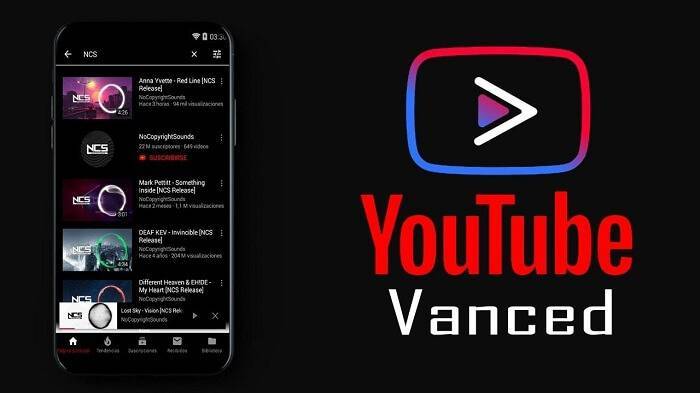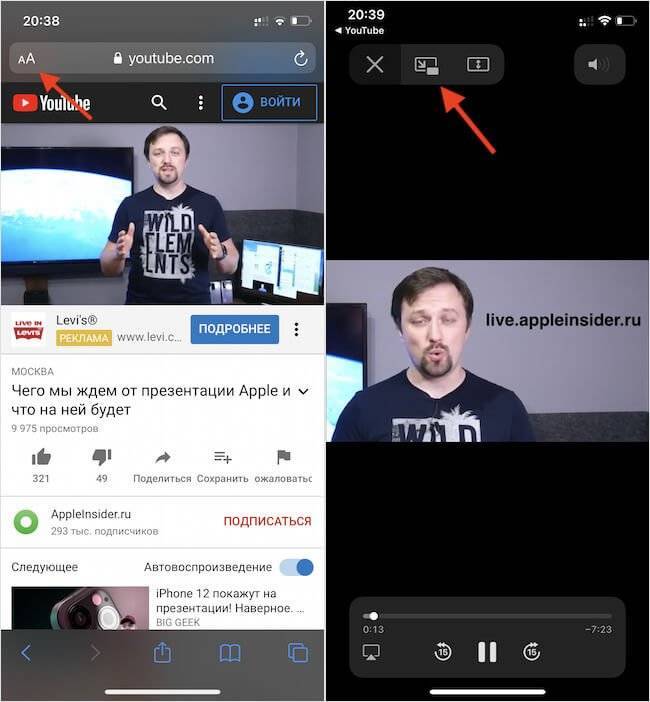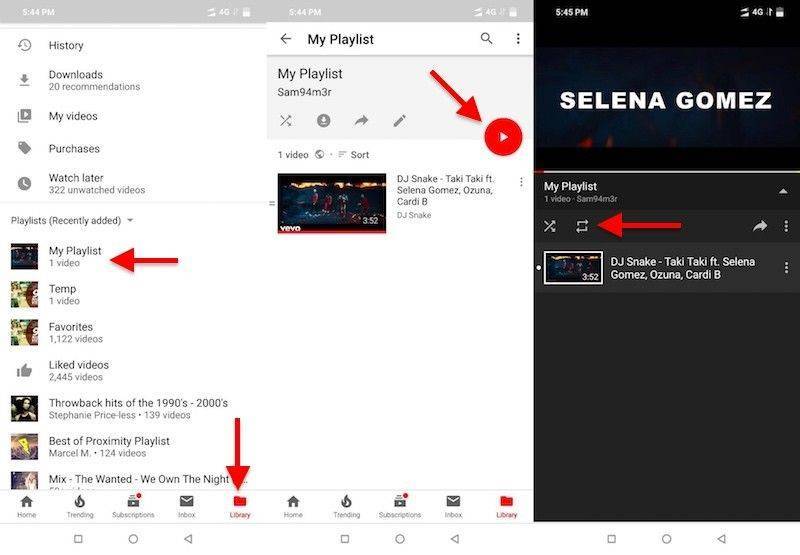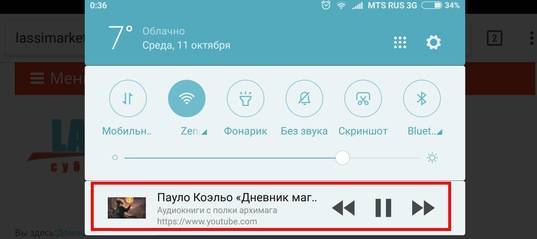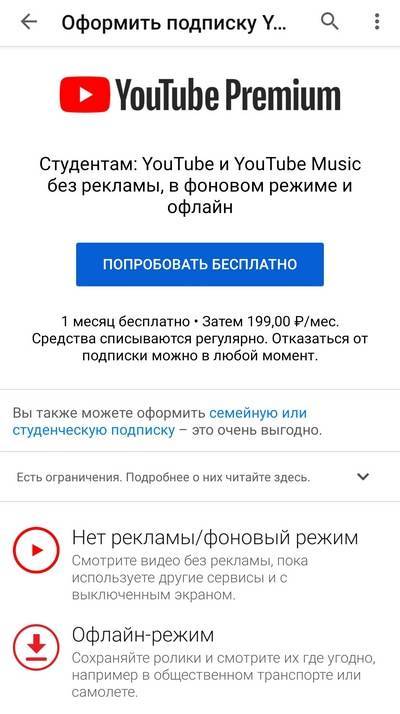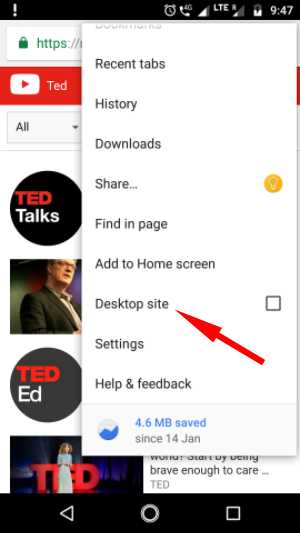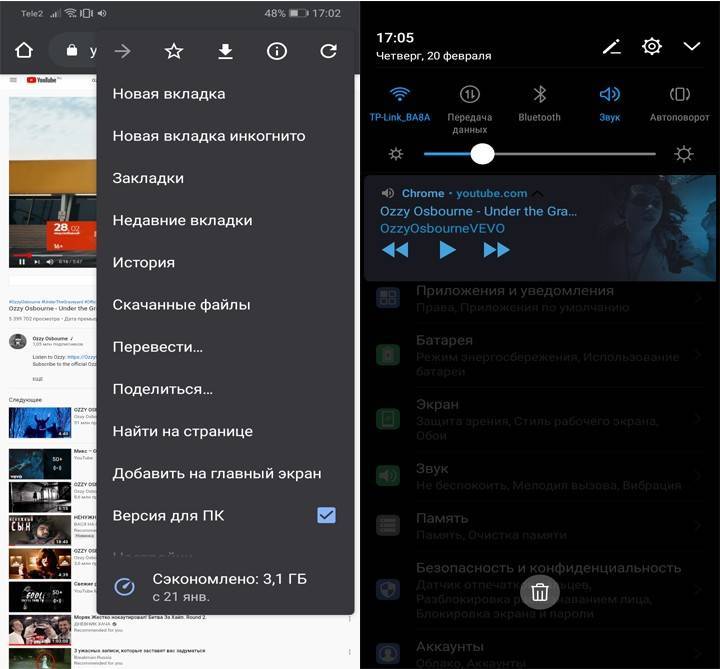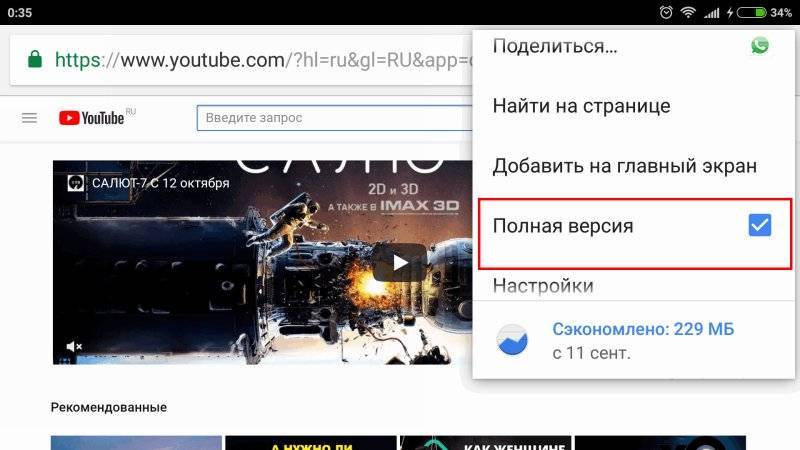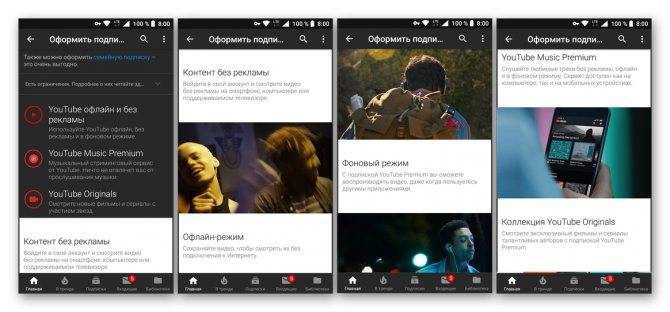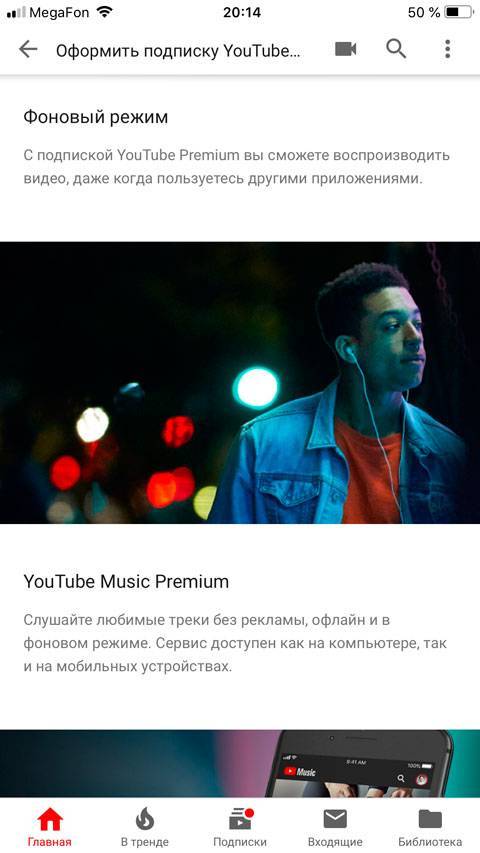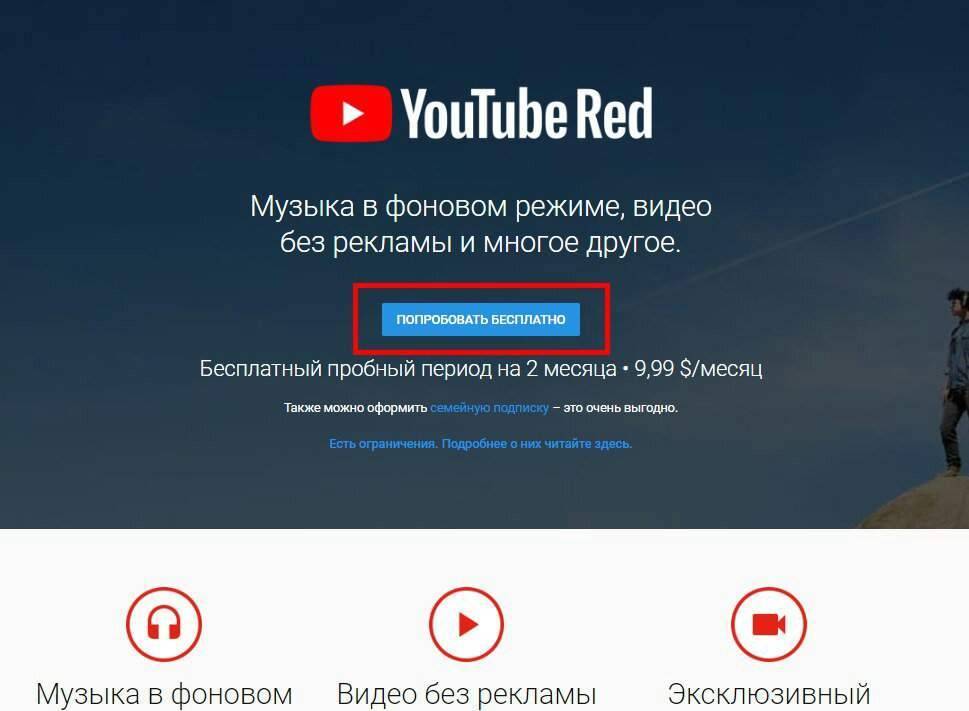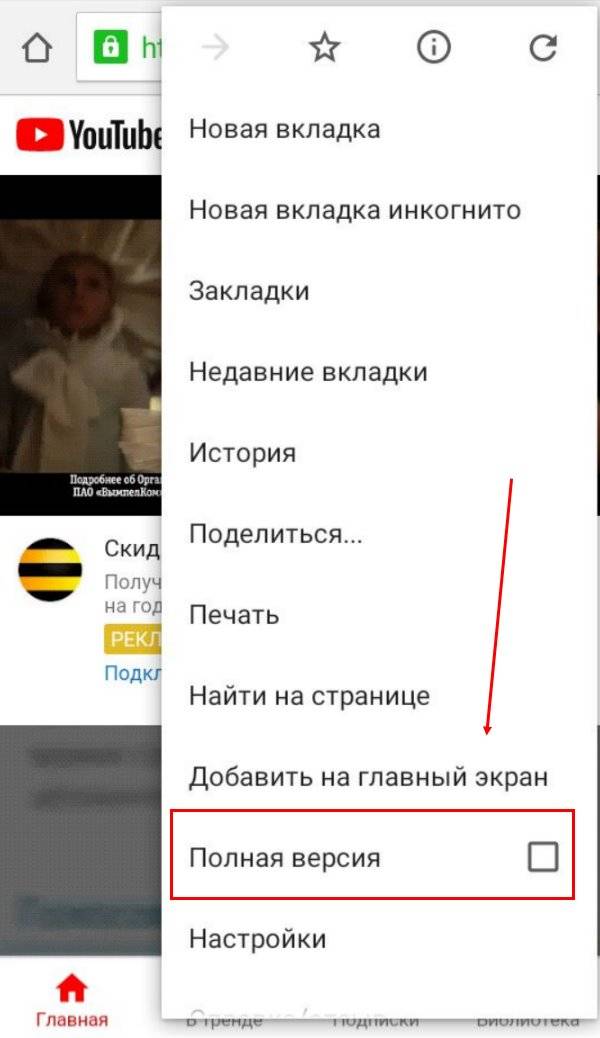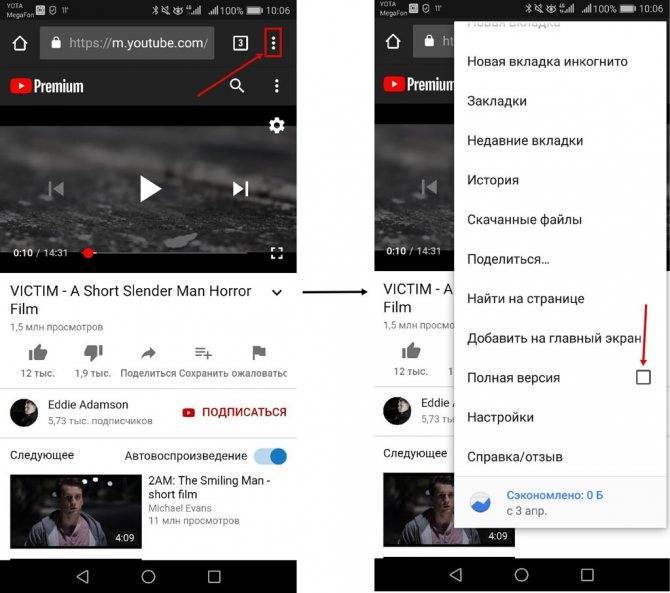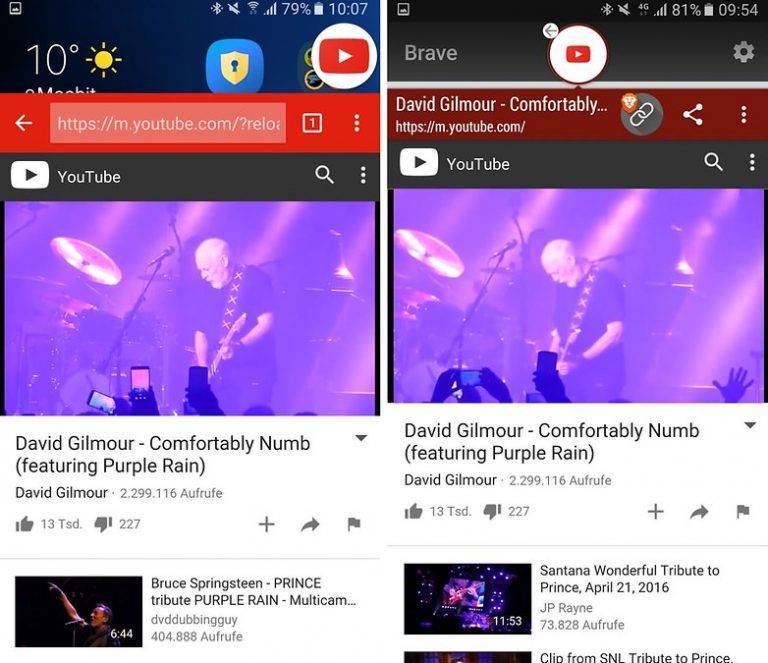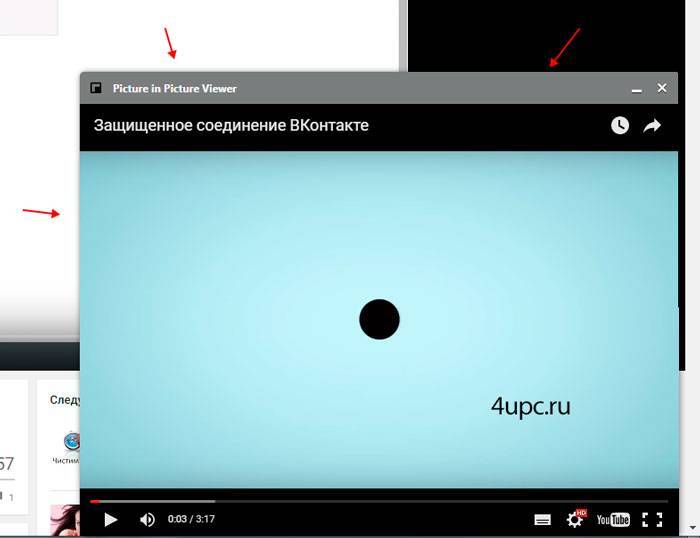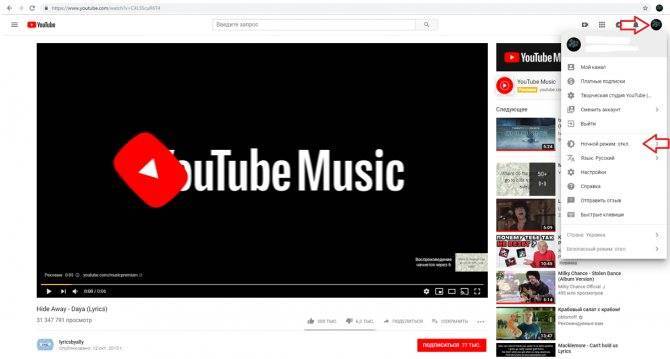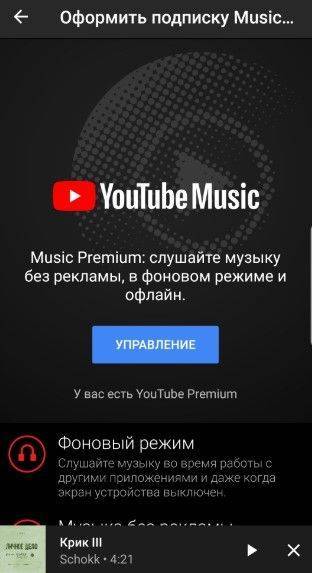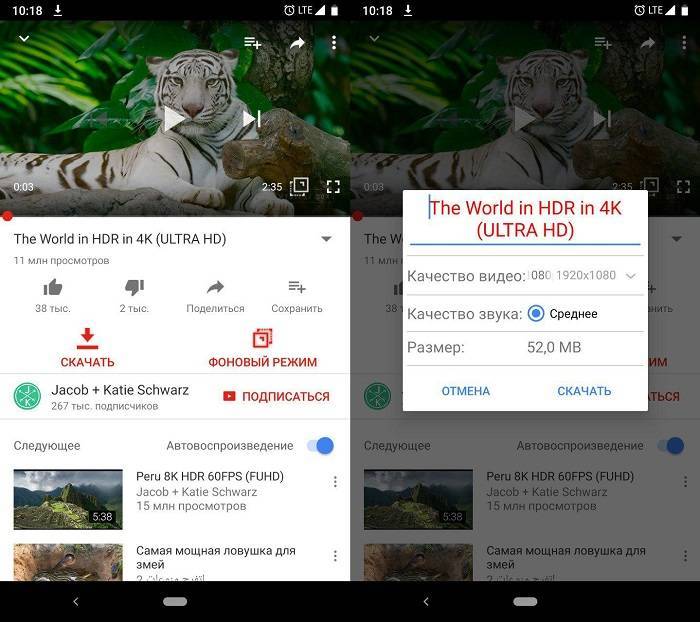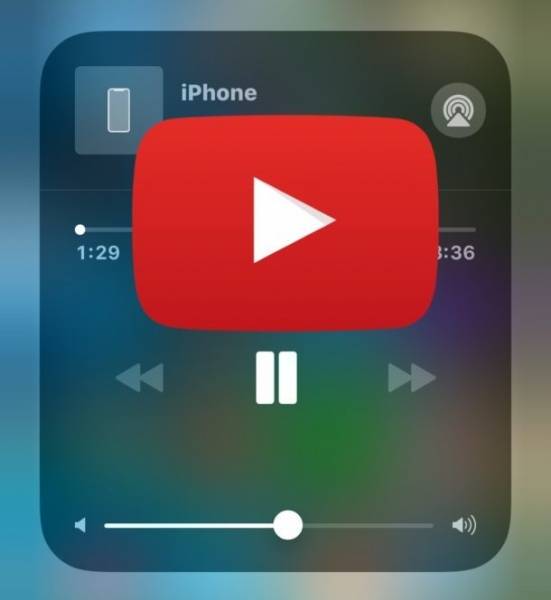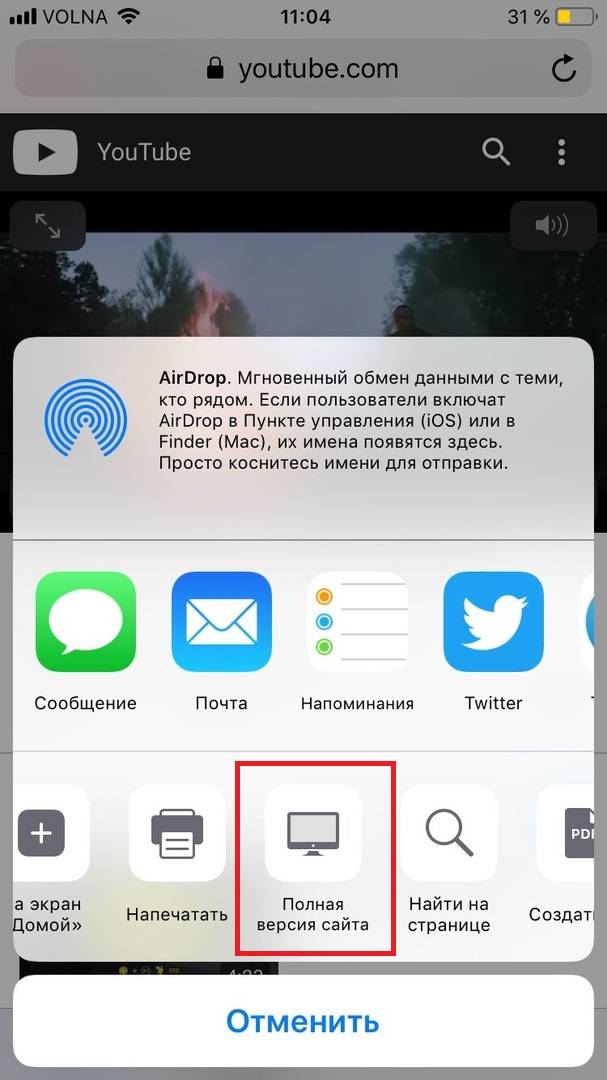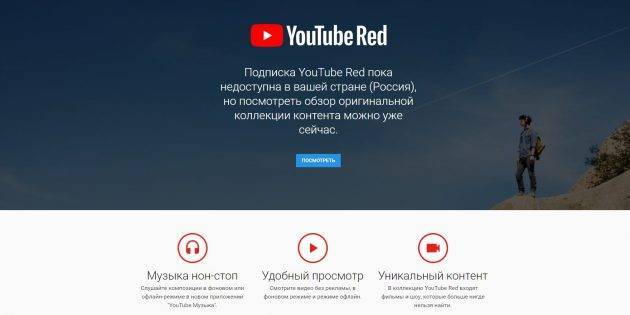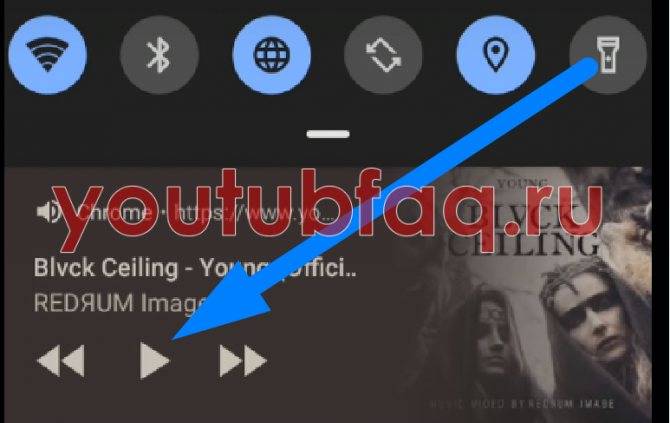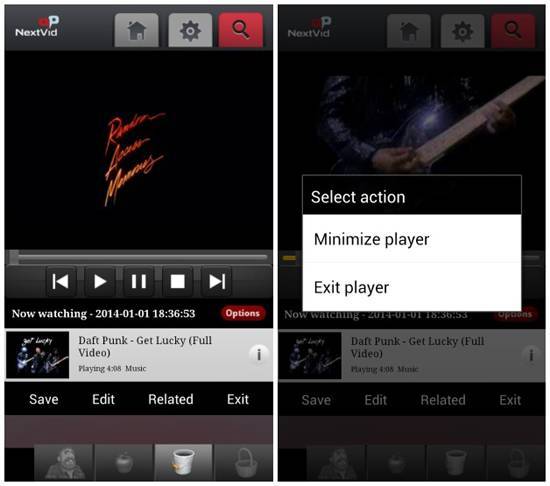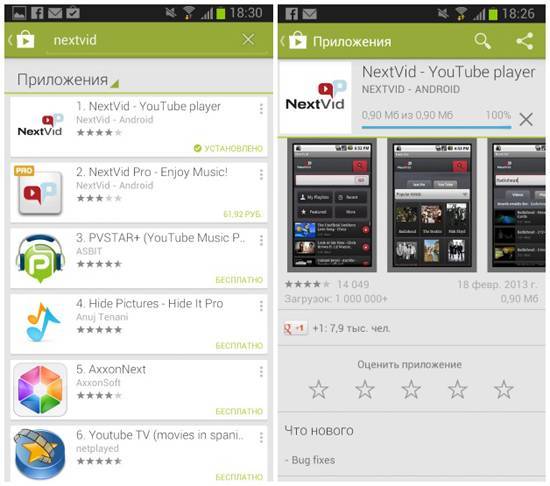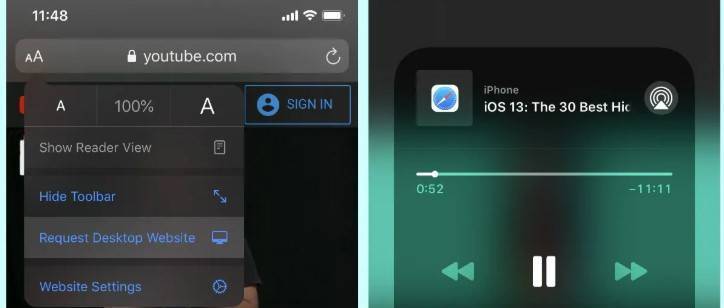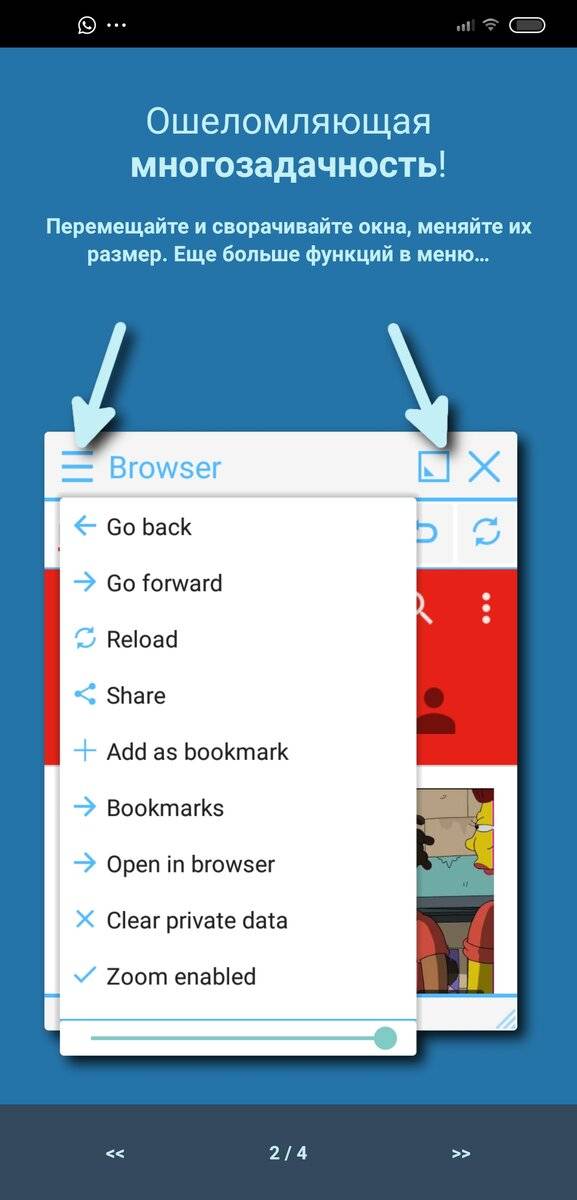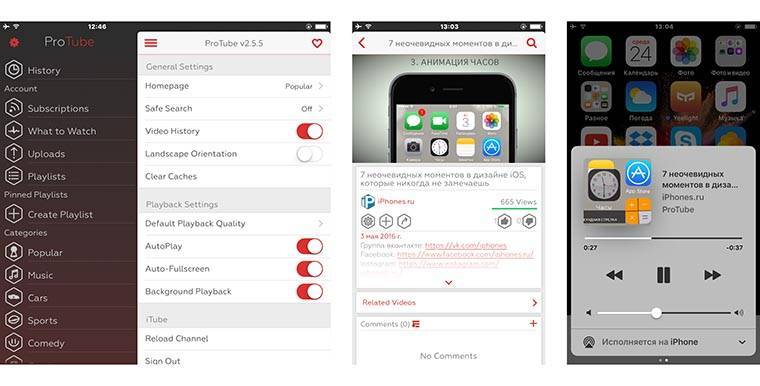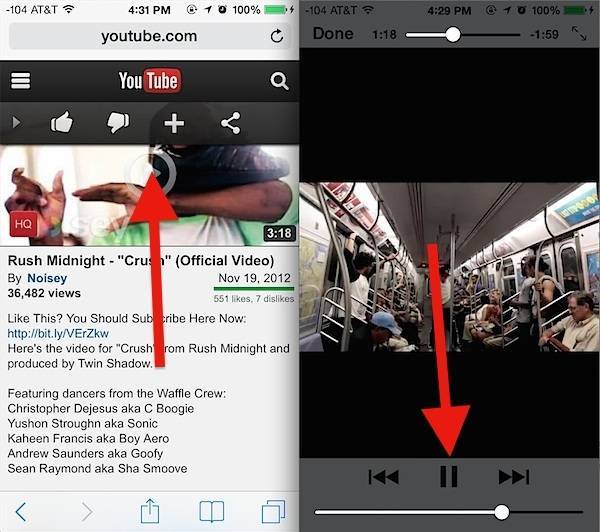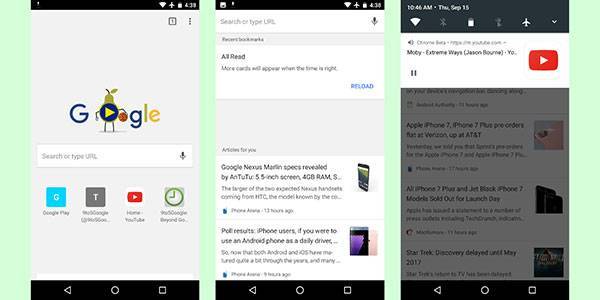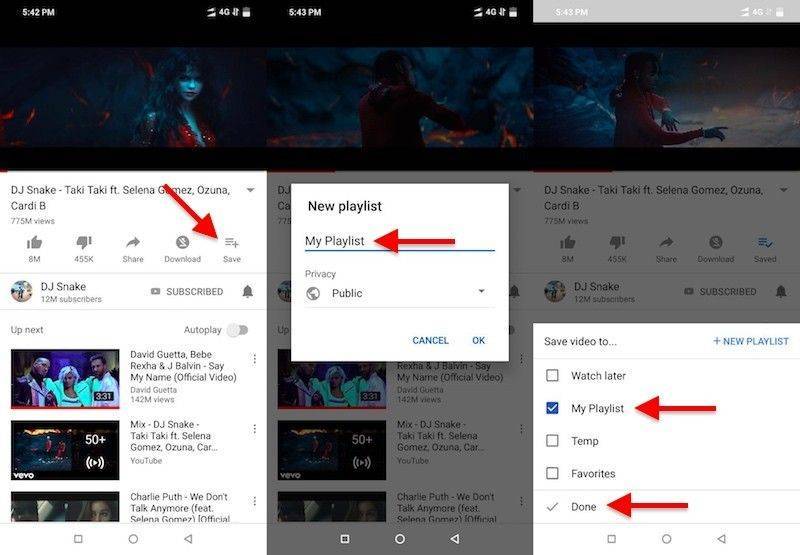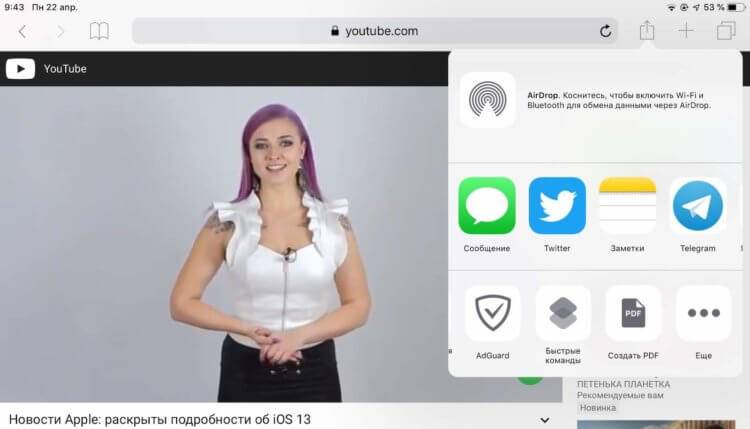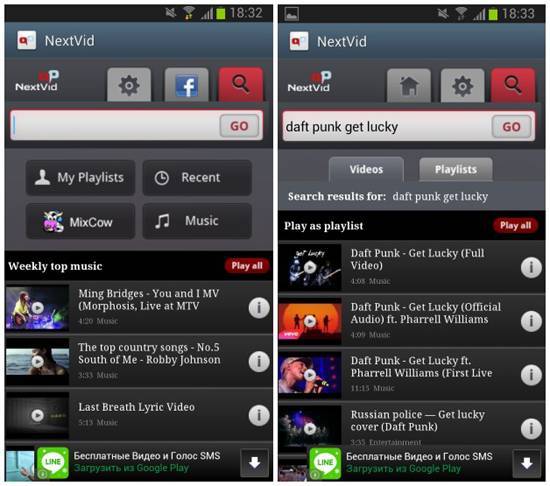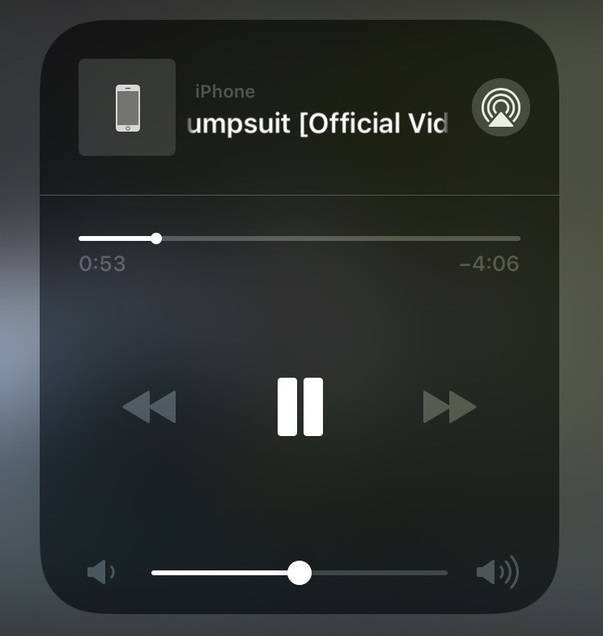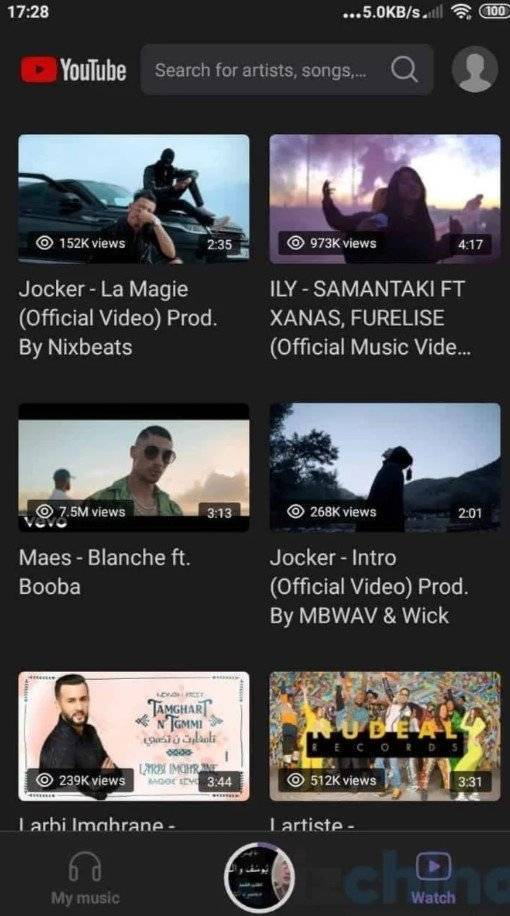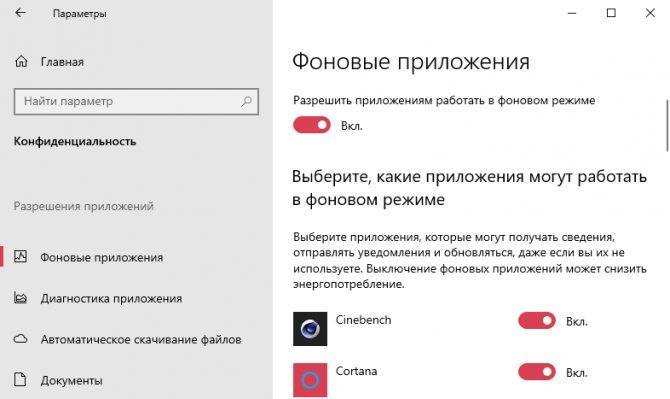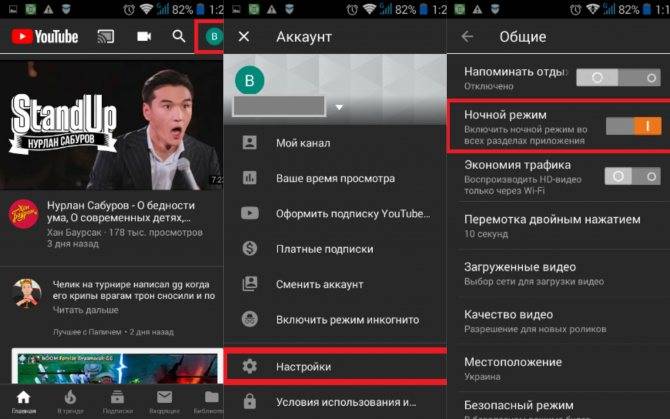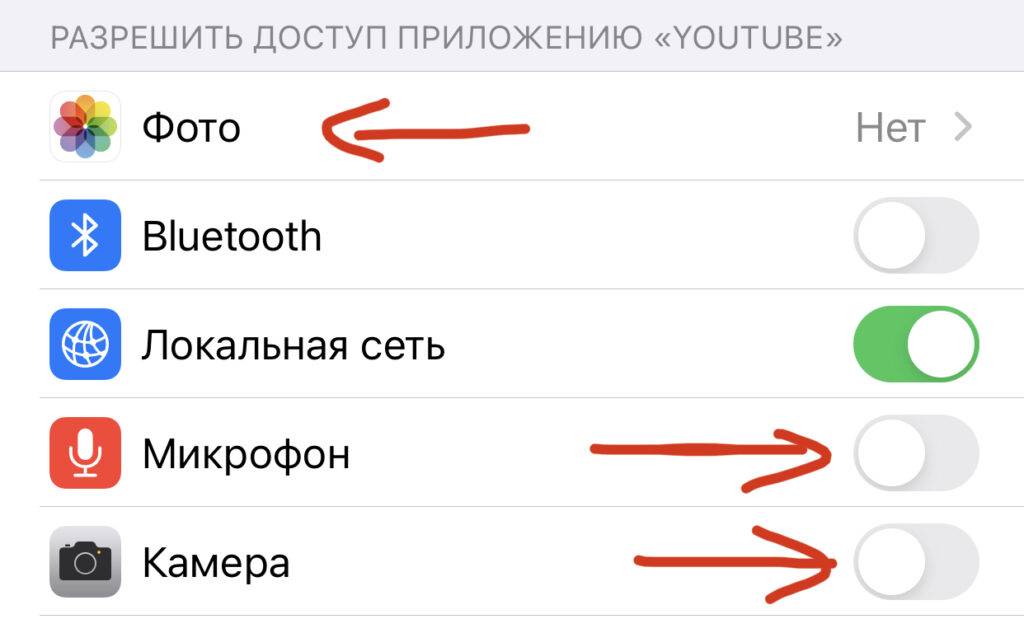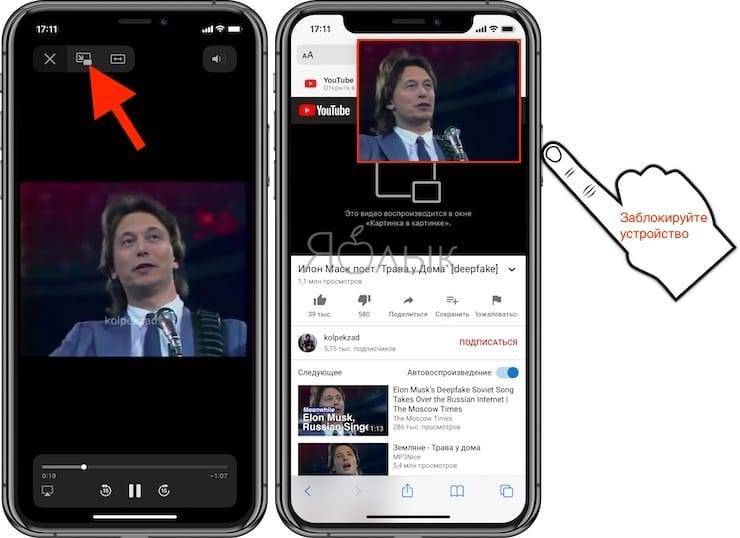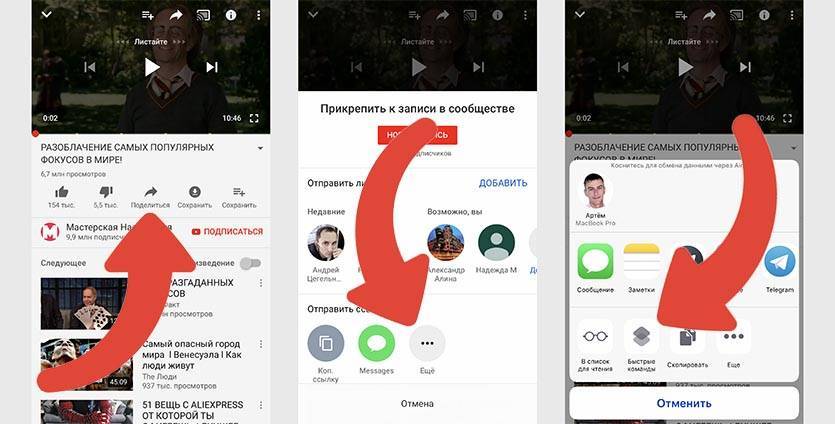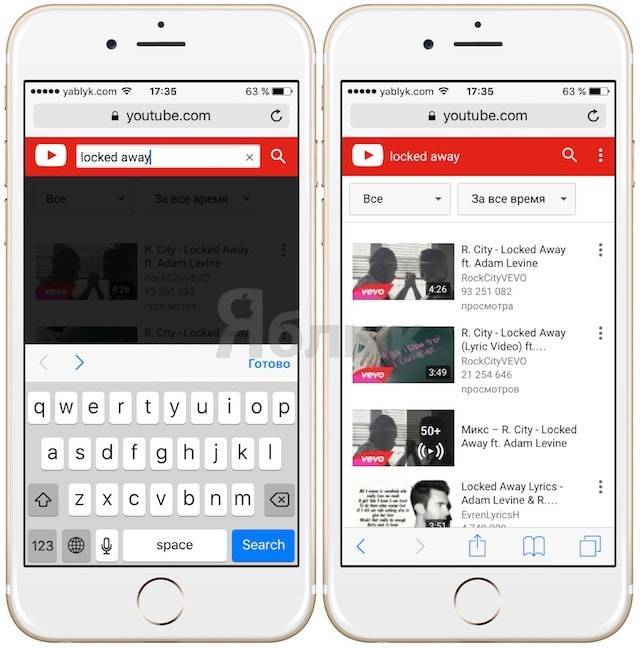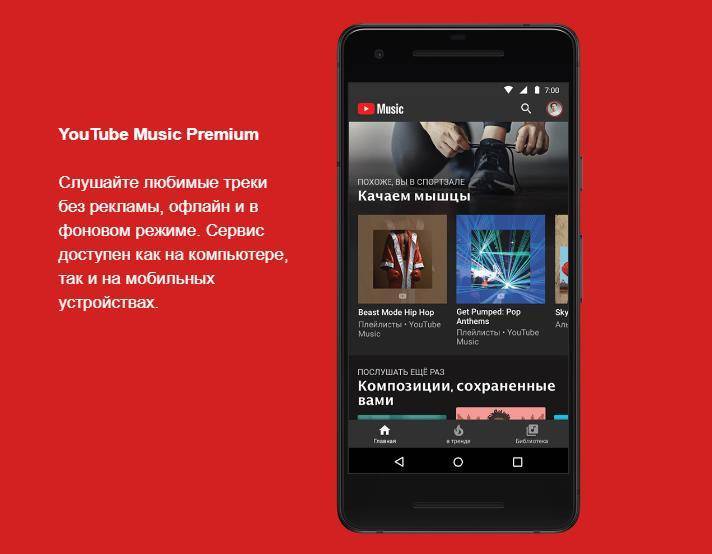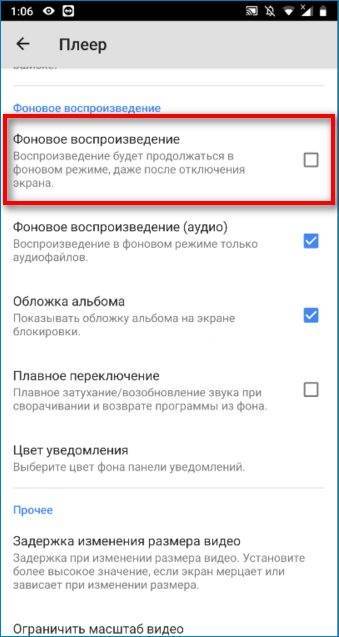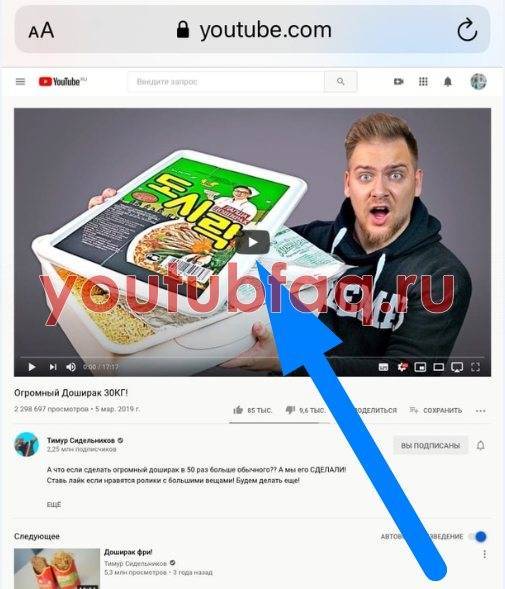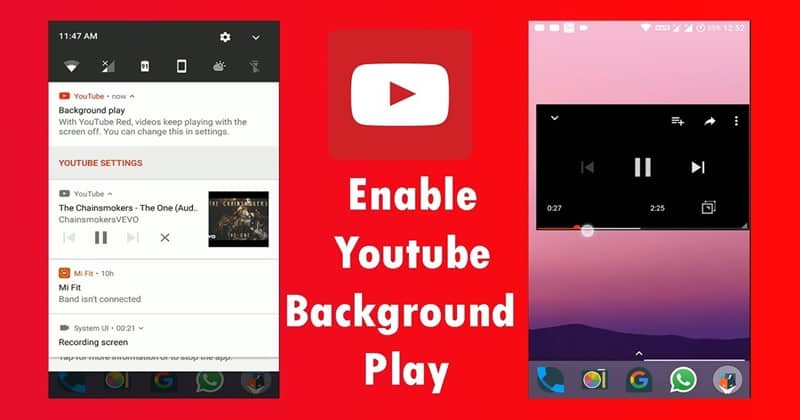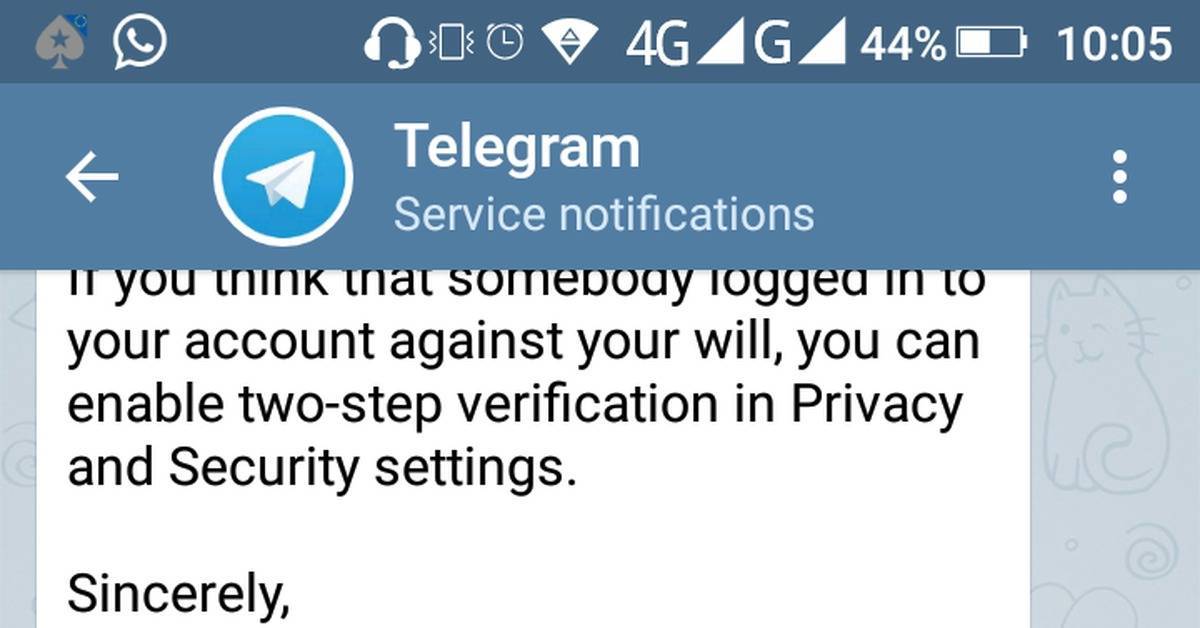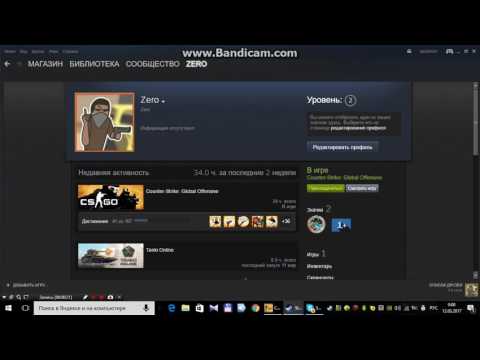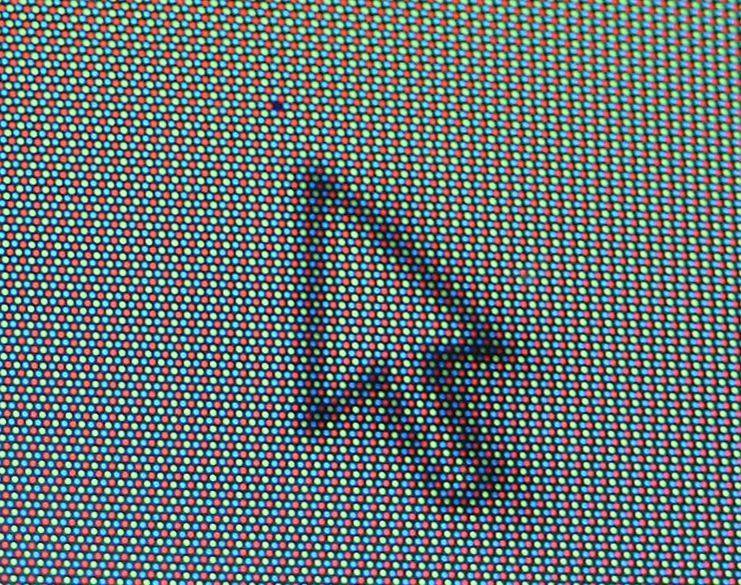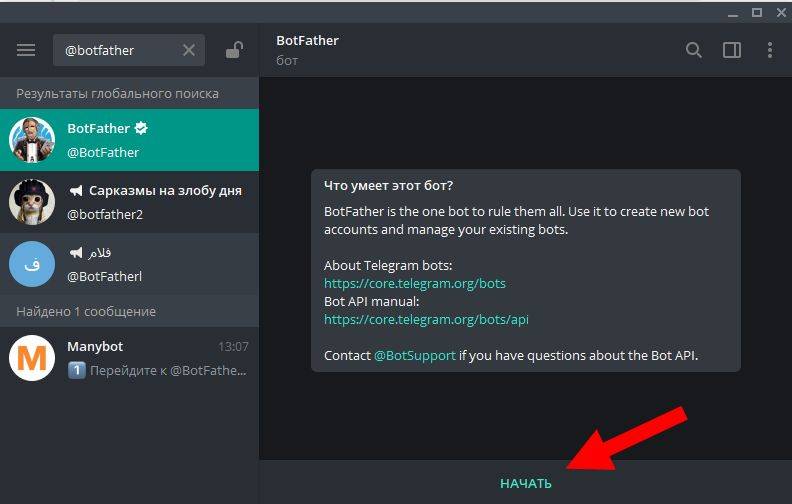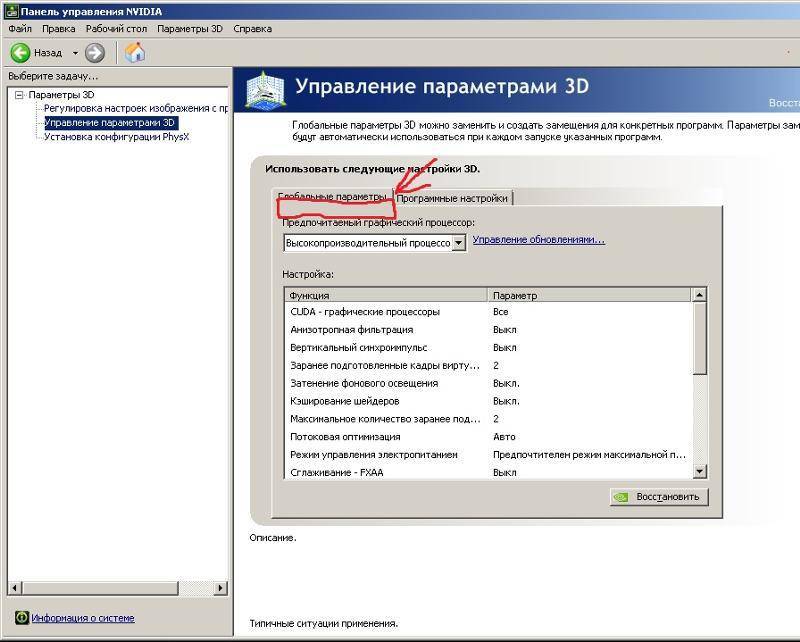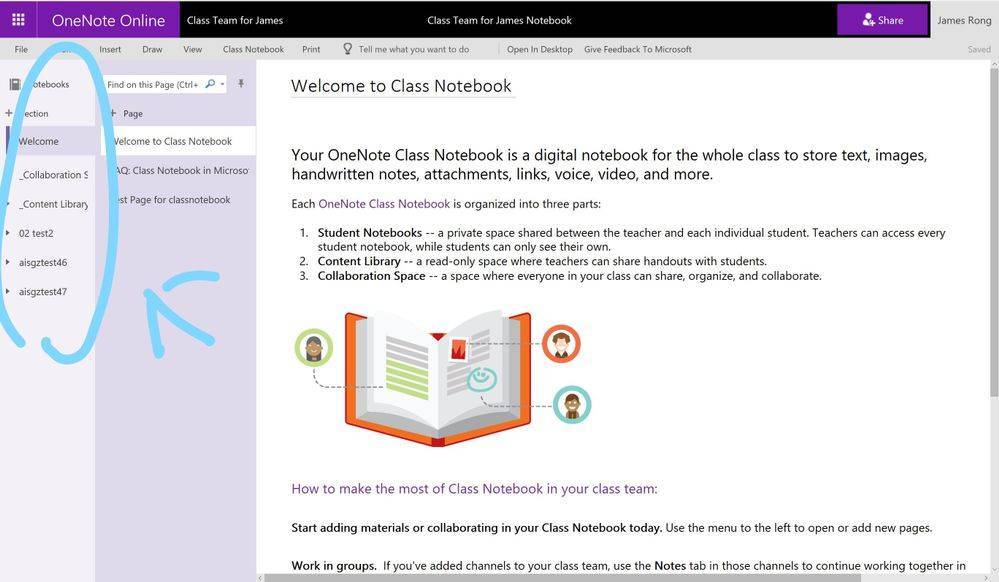Самый неожиданный способ
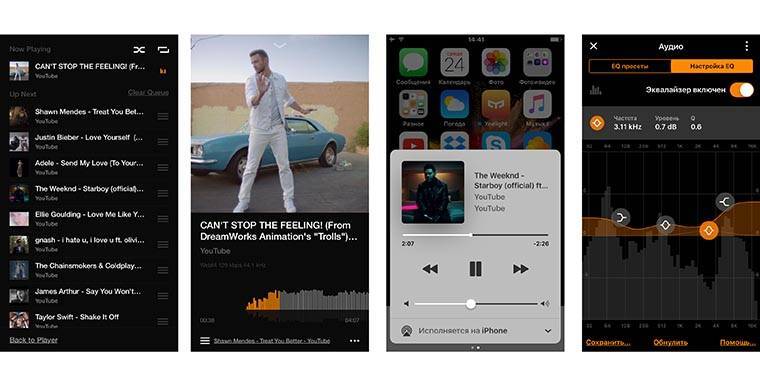
Один из лучших сторонних плееров для iOS – VOX умеет воспроизводить музыку с YouTube. Опция нигде не афишируется, но приложение отлично справляется с этим.
Скачать VOX – бесплатно
Внутри VOX нет ни поиска по YouTube, ни возможности перейти к прослушиванию топов, для воспроизведения нужно сделать следующее:
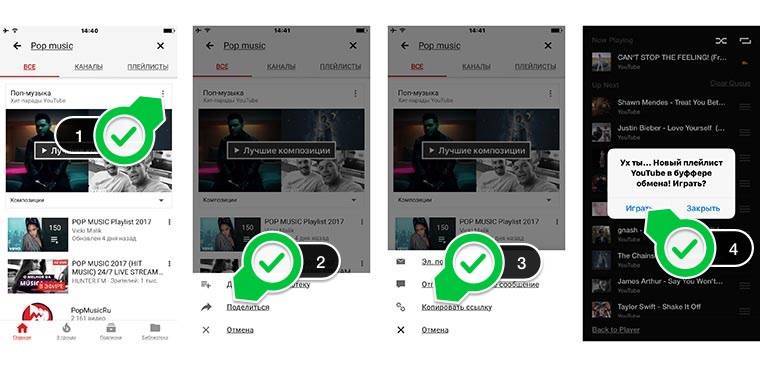
1. Открываем любой клиент YouTube (можно стандартный).
2. Находим подходящий список воспроизведения с музыкой или аудиокнигами (можно через поиск или создать свой плейлист) и нажимаем на троеточие.
3. В меню выбираем Поделиться.
4. Копируем ссылку на список воcпроизведения.
5. Открываем VOX и видим предложение начать прослушивание плейлиста по скопированной ссылке.
Обо всех преимуществах VOX рассказывать нет смысла, это один из самых популярных сторонних плееров для MacOS и iOS. На его стороне мощный эквалайзер, приятный дизайн, удобное управление и фоновое воспроизведение.
Теперь ты знаешь, как можно потреблять контент с YouTube и при этом выполнять другие действия со своим айфоном.
iPhones.ru
Один из способов ты точно не знал.
Как решается проблема для Android
Не все могут это считать серьёзной проблемой и недостатком работы видеохостинга YouTube. Но действительно комфортным можно назвать режим фонового прослушивания.
Отсюда возникает закономерный вопрос о том, как можно слушать YouTube в фоновом режиме, не опасаясь остановки воспроизведения при переходе на главный экран.
Здесь можно выделить сразу несколько решений, которые условно делятся на платные и бесплатные.
Учитывая нежелание большинства юзеров платить за приложения, закономерно основная масса предпочитает воспользоваться бесплатными возможностями. Хотя объективно платный способ решения проблемы даёт ряд дополнительных преимуществ, а не только фоновое воспроизведение.
Разработчики лаунчеров стараются решить вопрос путём программных изменений. Есть примеры вмешательства непосредственно в ядро операционной системы. Но обычному пользователю это практически недоступно.

На некоторых смартфонах присутствует второй дисплей. Ярким примером можно назвать YotaPhone образца 2 поколения. В итоге при запуске приложения видеохостинга воспроизведение продолжалось на чёрно-белом экране читалки (E-ink), а пользователь спокойно работал с основным дисплеем.
Есть продвинутые юзеры, способные запустить фоновый режим, используя девайсы с Root-правами
Но тут важно понимать, что пользователь берёт на себя ответственность за удалённую безопасность
Если вы не хотите покупать особые смартфоны, делать перепрошивку и как-либо ещё пытаться обмануть систему, проще всего воспользоваться доступными средствами.
Режим «картинка в картинке»
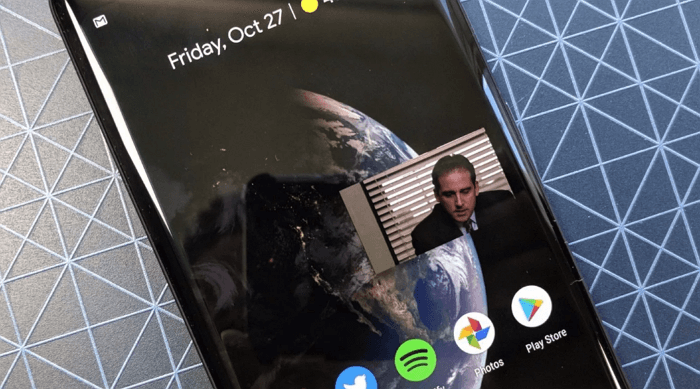
Последняя версия мобильной операционной системы Google Android 8.0 Oreo поддерживает режим «картинка в картинке», который автоматически открывает маленький экран просмотра, если вы переходите с YouTube. Это окно можно свободно перетаскивать по экрану, перенести в любое удобное вам место, увеличить размер и заходить в меню контроля управлением воспроизведения.
Раньше эта функция была доступна только пользователям YouTube Red, но с появлением YouTube Premium Google открыл доступ к ней для всех, не только для подписчиков. Однако эта функция не будет работать с контентом, определяемым как музыка. Для этого придется заплатить. Вы можете проверить свою версию Android, чтобы узнать версия Oreo у вас или нет, следующим образом: «Настройки» — «О телефоне» — «Версия Android».
Как в Android решили проблему отсутствия фонового режима для видео YouTube
На что только не пойдёшь, чтобы усовершенствовать функциональность девайса и добиться желаемого. Разработчиками отдельных оболочек Android расширяют возможности на уровне ядра операционной системы, а российский производитель Yota Devices пошёл ещё дальше, явив миру смартфон с двумя функционирующими независимо экранами. При этом у YotaPhone второго поколения оба дисплея сенсорные – AMOLED производства Samsung в качестве основного и чёрно-белый E-Ink на обратной стороне девайса. Эта особенность позволяет беспрепятственно работать с устройством на главном экране, в то время как на электронно-чернильном продолжается воспроизведение контента.
На сегодняшний день способов, как слушать контент из YouTube в фоновом режиме масса, некоторые из них подразумевают наличие root-прав на Android-устройстве. Одним из решений является установка мода. Например, YouTube Vanced (есть версии для смартфонов с рут-доступом и без) не только обеспечивает фоновое воспроизведение, но и позволяет избавиться от рекламы, а также открывает массу других возможностей, причём софт работает без привязки к Google Apps и его можно поставить рядом с приложением YouTube.
Рассмотрим несколько эффективных средств, применяемых для активации фонового режима на Android-девайсах, используя которые можно легко справиться с поставленной задачей.
Как в Android решили проблему отсутствия фонового режима для видео YouTube?

Некоторые разработчики лаунчеров пытаются исправить данную проблему программными ухищрениями. В Android 6.0 Marshmallow для этого были расширены возможности на уровне ядра.
Например, в Yota Devices воспользовались вторым экраном известного смартфона YotaPhone 2, когда воспроизведение в приложении YouTube продолжается на черно-белом E-ink дисплее, пока вы работаете с основным.
Продвинутые пользователи и энтузиасты Андроид нашли способ запустить YouTube в фоновом режиме на устройствах, где есть ROOT-права. Но мало кто хочет брать на себя ответственность за удалённую безопасность.
Есть ли другой способ, когда не нужно покупать какой-нибудь специальный Android-телефон, перепрошивать его или делать ROOT только ради фонового режима YouTube? Да, он есть!
Просто примените один из 7 простых методов запуска YouTube фоном
Альтернативные клиенты YouTube часто удаляются из Google Play, но скачать их можно на официальных сайтах или с Amazon App Store. Остерегайтесь вирусов при выборе других источников.
FlyTube
Простой и удобный проигрыватель музыки с YouTube, позволяющий воспроизводить контент в фоне. С помощью приложения можно открыть любое видео с хостинга в маленьком окошке, которое легко разместить в любой части экрана или отправить на задний план, чтобы выполнять различные задачи во время проигрывания контента. В настройках можно выбрать растягивание окна до краёв экрана устройства или вручную поменять его размер, разворачивается приложение одним нажатием.
Многих из вышеперечисленных приложений нет в Google Play, их можно найти на официальных сайтах продуктов или других ресурсах. Скачивайте софт только из надёжных источников во избежание неприятных последствий для системы и утечки личных данных с устройства.
Ютуб в фоновом режиме на андроид. Как слушать ютуб в фоновом режиме андроид
Не имеет значения, какое устройство использует пользователь, YouTube стал стандартным потоковым сервисом для большинства из них. И это не требует никаких затрат, если только вы не решите пойти на подписку YouTube Red.
Несмотря на все возможности и отличные видеоролики на YouTube, есть одна вещь, которая была болью в заднице для пользователей: возможность воспроизводить видео в фоновом режиме (ютуб в фоновом режиме на андроид). Это может быть полезно, когда люди просто хотят слушать музыку только и делать что-то другое. Хотя многие приложения для потоковой передачи музыки загружаются в Google Play и App Store, YouTube по-прежнему предпочитает многие из своих музыкальных потребностей.
Одним из лучших способов заставить YouTube работать в фоновом режиме является получение YouTube Red, который добавляет необходимые возможности (через приложение YouTube Music), а также удаляет раздражающие рекламные объявления. Но подписка доступна не во всех регионах.
В прошлом году Google представил режим PiP для YouTube и других приложений. Для устройств с большим экраном это может быть немного полезно, если не для всего решения. Но тогда функция ограничена Android Oreo, которая работает на другом ограниченном количестве смартфонов.
Другой выход из дилеммы заключается в использовании сторонних приложений, которые могут включать собственный режим изображения в картинке. Бесплатная музыка для YouTube: Stream — одно из таких приложений для Android. Но пользователи всегда жаждали решения, которое работает без установки какого-либо приложения. Кажется, сделать то же самое можно до некоторой степени.
Вы можете воспользоваться обходным способом для воспроизведения видеороликов YouTube в фоновом режиме, если вы используете Google Chrome. Это может быть не так удобно, как красный, но трюк делает работу, пользуясь функцией рабочего стола Chrome.
Для Chrome выполните следующие действия:
- Откройте YouTube.com в Google Chrome на устройстве Android или iOS.
- Нажмите кнопку трех точек в верхнем правом углу, чтобы открыть меню переполнения.
- Нажмите «Рабочий стол» и YouTube перезагрузится, чтобы открыть версию своего ПК.
- Теперь воспроизведите любое понравившееся видео и нажмите кнопку «Меню» или «Домой», чтобы установить приложение в фоновом режиме.
- Как и ожидалось, видео перестанет воспроизводиться. Вы можете вывести оттенок уведомлений и нажать кнопку воспроизведения в уведомлении Chrome, чтобы возобновить звук. Для iOS вы поднимаете Центр управления для доступа к элементам управления воспроизведением.
Теперь вы можете делать все, что хотите; видео YouTube продолжит играть в фоновом режиме. Но имейте в виду, что если вы вернетесь в Google Chrome и скроете приложение, видео будет приостановлено, и вам придется возобновить его снова из тени Уведомления. Кроме того, звук не воспроизводится, если вы минимизируете Chrome при использовании мобильной версии YouTube.
Вы также можете использовать любой другой браузер для запуска YouTube в фоновом режиме, при условии, что у него есть опция режима рабочего стола. Однако элементы управления воспроизведением в тени уведомлений и на экране блокировки могут отличаться.
Мы надеемся, что наши рекомендации были полезны и мы ответили на вопрос _ Как слушать ютуб в фоновом режиме андроид? Оставляйте ваши комментарий и делитесь с друзьями столь необходимой информацией!
Дешевле и функциональнее
Вместо дорогой подписки на сервис можно подобрать более функциональный клиент из App Store. Одним из лучших в этой категории является приложение ProTube. Давно заменил им стандартный клиент и не жалею.
Скачать ProTube – 229 руб.
За эту цену получите отличное приложение с более компактным интерфейсом. В большинстве случаев на экране умещается гораздо больше информации, чем у клиента от Google. Есть выбор качества при просмотре по 3G\LTE и Wi-Fi, выбор стартового экрана, включение безопасного поиска, крутой горизонтальный режим (владельцы iPhone Plus оценят) и, конечно, фоновое воспроизведение.
А еще в придачу получаем возможность изменять скорость проигрывания ролика. Это полезно, когда слушаешь вебинары, лекции или аудиокниги.
Единственным недостатком можно считать отдельный от стандартного список просмотренных роликов. Видео, которые просмотрели в приложении, не отображаются в просмотренных на компьютере и наоборот.
Opera Mini Browser
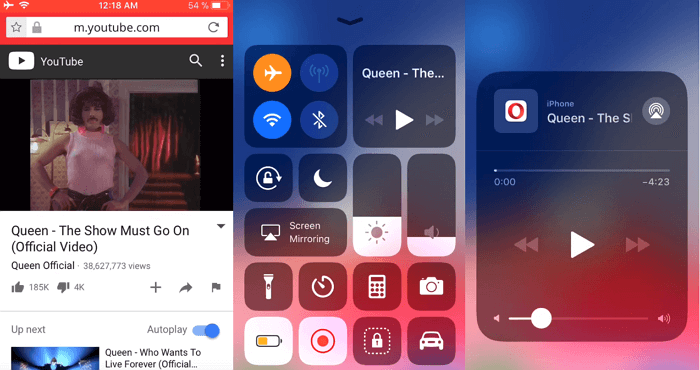
Есть способ проигрывать видеофайл в фоновом режиме на iOS без джейлбрейка. Всё, что нужно, — просто воспроизвести его в Opera Mini и закрыть после начала воспроизведения.
Запустите Opera Mini, как вы это обычно делаете, и зайдите на YouTube. Убедитесь, что остаетесь на сайте и не переключаетесь на встроенное приложение YouTube. Перейдите к видеоролику, который хотите включить в фоновом режиме.
В Opera Mini нажмите красный значок «O» в правом нижнем углу и перейдите в «Настройки» — «User Agent» и выберите «Рабочий стол». Закончив, нажмите «Готово» в правом верхнем углу.
Запустите нужное видео в режиме рабочего стола, а затем закройте браузер, чтобы вернуться на главный экран. Проведите по монитору, чтобы открыть центр управления и музыкальный проигрыватель. На iPhone X доступ к этому функционалу нужно получить, развернув его в верхнем правом углу экрана.
В центре управления вы увидите, что ролик YouTube стоит на паузе. Просто нажмите на пуск и продолжите прослушивание.
YouTube Premium
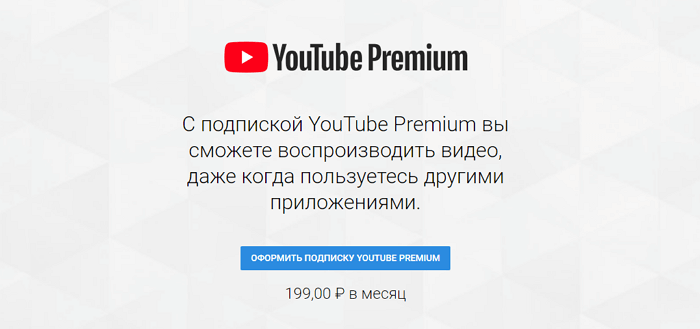
YouTube Premium для iOS и Android позволит проигрывать ролик в фоновом режиме. YouTube Red остается в прошлом, будущее — за YouTube Premium. Раньше закрыть приложение и продолжить при этом прослушивание материала было возможно официально только с помощью Red, но теперь эта возможность — прерогатива Premium. Хорошо, что серьезной разницы между ними нет, суть та же.
Premium так же избавляет пользователя от назойливой рекламы на компьютере и мобильных устройств, открывает доступ к эксклюзивным материалам и позволяет скачивать ролики
Но что критично важно для наших целей: он также позволяет прослушивание материала после отключения экрана гаджета или после перехода в другое приложение
Помимо этого, YouTube Premium также дает бесплатный доступ к YouTube Music — аналогу Google Play Music, и здесь также сохраняется возможность непрерывного прослушивания, несмотря на выключение монитора. В чем же подвох? Как можно было ожидать, это платный сервис. Подписка на YouTube Premium будет стоить 199 рублей в месяц.
iOS
Если вы являетесь пользователем устройства с операционной системой iOS и захотели прослушать видеозапись в ютубе через фоновый режим, то вам необходимо будет выполнить следующий порядок действий:
- Открываете браузер Safari на своем устройстве и в поисковую строчку вводите «youtube.com». Когда вы окажитесь на официальной странице ютуб, нажмите по значку аА. Данный значок расположен в левой верхней части экрана.
- Должно появиться небольшое меню. Кликайте один раз по разделу «Запросить настольный веб-сайт».
- После чего, страница YouTube должна полностью измениться. Она станет похожа на страницу, которая открыта через персональный компьютер. Вам нужно будет открыть ту видеозапись, которую вы хотите воспроизвести в фоновом режиме.
- Кликайте по значку для воспроизведения ролика.
- Как видеозапись начнется, можете сворачивать страницу. Смахните экран сверху вниз, чтобы вызвать панель управления. Там должен быть проигрывать выбранного видеоролика. Кликайте по иконке в виде треугольника для воспроизведения видеозаписи.
- Готово! После выполнения выше указанных действий, у вас будет проигрываться видеоролик в фоновом режиме.
Следите за своими мобильными данными
Независимо от того, какое приложение вы используете, воспроизведение видео на YouTube потребляет мобильные данные , будь то фоновый или передний план. Поэтому, если у вас нет обширного пакета данных, используйте эту функцию экономно или только когда вы подключены к сети Wi-Fi.
Разумная идея – начать воспроизведение видео в сети Wi-Fi, а затем подождать, пока оно буферизуется в течение нескольких минут, прежде чем отправиться в путь. Это может сэкономить вам ценные данные. Также подумайте о снижении качества видео – поскольку вы слушаете только звук, вы не будете возражать против зернистого видео.